Cosa fare se non ricordi il codice di accesso di Screen Time
Per controllare l'utilizzo del dispositivo, sempre più persone impostano il codice di accesso "Tempo di utilizzo" sui propri prodotti Apple o su quelli dei propri figli. Tuttavia, verrai bloccato fuori dalle tue app e dal tuo dispositivo se non riesco a ricordare il codice di accesso per la restrizione del tempo di utilizzoQuesto tutorial fornisce una guida dettagliata del processo di ripristino, affronta le potenziali sfide e spiega come rimuovere correttamente il controllo dell'utilizzo in varie situazioni.
CONTENUTO DELLA PAGINA:
- Parte 1: Reimpostare il codice di restrizione del tempo di utilizzo dimenticato
- Parte 2: Reimpostare il codice di accesso per la limitazione del tempo di utilizzo dello schermo per il dispositivo del bambino
- Parte 3: bypassare il codice di restrizione del tempo di utilizzo dello schermo senza perdita di dati
Parte 1: Reimpostare il codice di restrizione del tempo di utilizzo dimenticato
Se il tuo dispositivo è ancora accessibile, puoi reimpostare il codice di accesso alla limitazione del tempo di utilizzo dimenticato con la password del tuo ID Apple. Il flusso di lavoro varia a seconda del dispositivo. Di seguito illustriamo i flussi di lavoro corrispondenti.
Come reimpostare il codice di restrizione del tempo di utilizzo su iPhone/iPad
Passo 1. Apri l'app Impostazioni sul tuo iPhone o iPad.
Passo 2. Vai Tempo sullo schermo scheda.
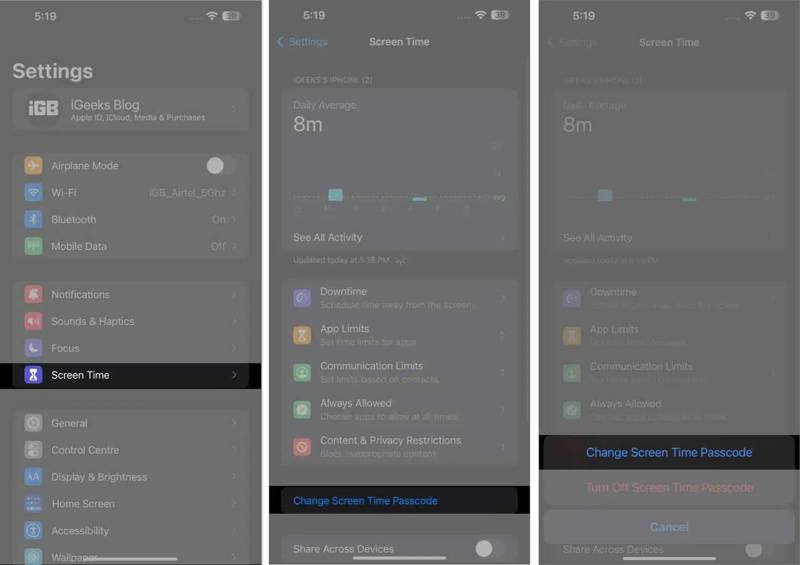
Passo 3. Clicca il Cambia passcode tempo schermo pulsante.
Passo 4. Quindi, scegli Cambia passcode tempo schermo sul popup.
Passo 5. Quando ti viene chiesto di inserire il tuo codice di accesso, tocca Hai dimenticato il passcode pulsante.
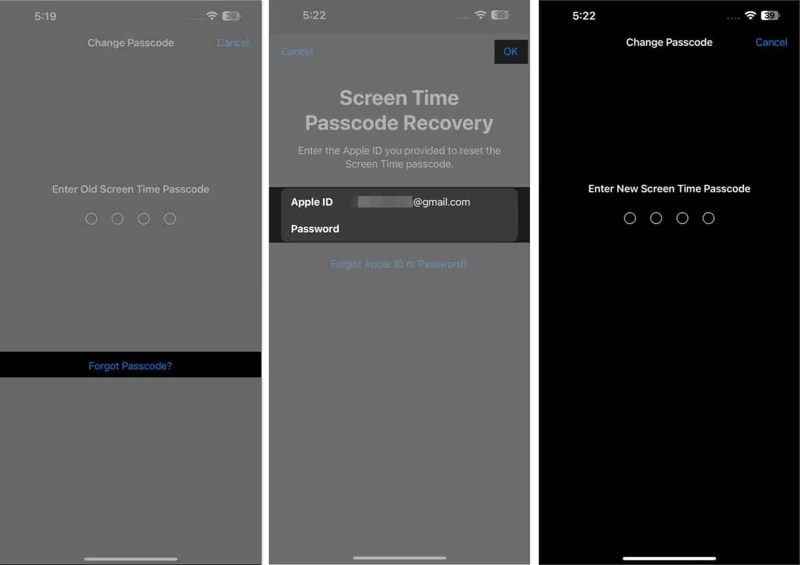
Passo 6. Inserisci l'indirizzo email e la password del tuo ID Apple.
Passo 7. Tocca OK per accedere alla schermata di reimpostazione del codice di accesso per la limitazione del tempo di utilizzo.
Passo 8. Inserisci un nuovo codice di accesso e verificalo.
Come reimpostare il codice di restrizione del tempo di utilizzo su Mac
Se non ricordi il codice di accesso per la restrizione del tempo di utilizzo su Mac, puoi seguire i passaggi seguenti per reimpostarlo con le credenziali del tuo ID Apple. Questo metodo non cancellerà i tuoi dati e le tue app sul Mac.
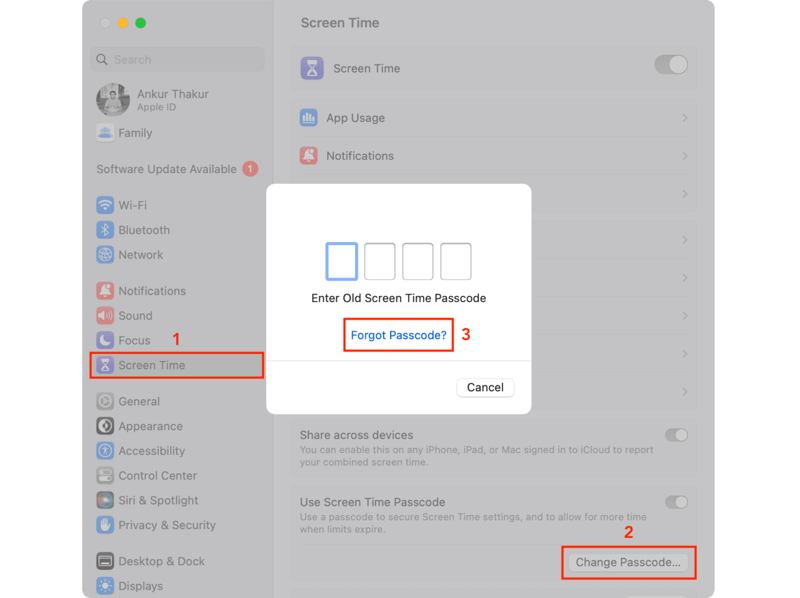
Passo 1. Vai Apple menu.
Passo 2. Scegli Impostazioni di sistema or Preferenze di sistema.
Passo 3. Clicca su Tempo sullo schermo scheda sulla barra laterale.
Passo 4. Clicca su Cambia codice pulsante sotto il Usa il passcode dello schermo .
Passo 5. Stampa Hai dimenticato il passcode nella finestra di popup.
Passo 6. Quindi, inserisci la password del tuo ID Apple e fai clic Avanti.
Passo 7. Completa la procedura di verifica e inserisci la nuova schermata di accesso.
Passo 8. Infine, imposta un nuovo codice di accesso e confermalo.
Parte 2: Reimpostare il codice di accesso per la limitazione del tempo di utilizzo dello schermo per il dispositivo del bambino
Oltre al tuo dispositivo, puoi reimpostare il codice di accesso per la limitazione del tempo di utilizzo dimenticato per il dispositivo di tuo figlio se utilizzi la funzione "In famiglia". Descriviamo la procedura per aiutarti a completare l'operazione.
Come reimpostare il codice di accesso per la restrizione del tempo di utilizzo del dispositivo del bambino su iPhone
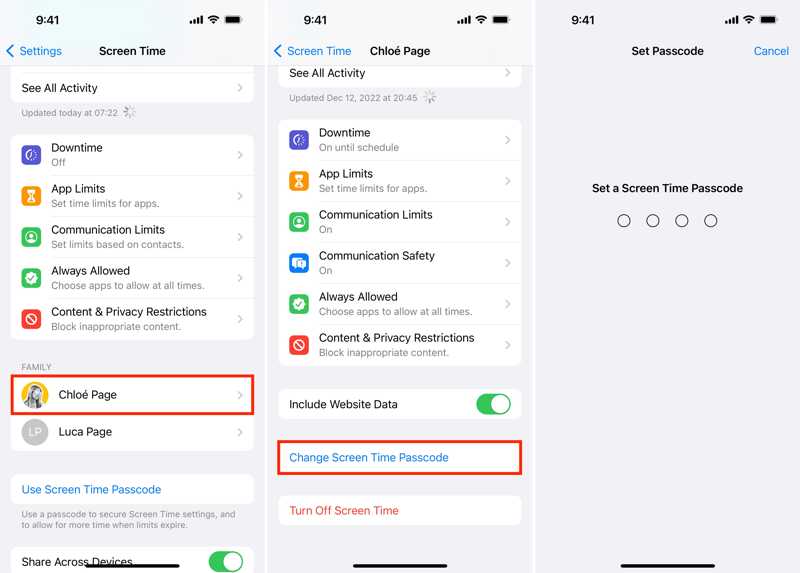
Passo 1. Corri il Impostazioni profilo app sulla schermata iniziale.
Passo 2. Vai su Tempo sullo schermo e tocca il nome del tuo bambino sotto Famiglia .
Passo 3. Tocca Cambia passcode tempo schermo e scegli Cambia passcode tempo schermo.
Passo 4. Autenticati con il codice di accesso della schermata di blocco, Face ID o Touch ID.
Passo 5. Infine, imposta un nuovo codice di accesso e conferma la modifica.
Come reimpostare il codice di accesso per la restrizione del tempo di utilizzo del dispositivo del bambino su Mac
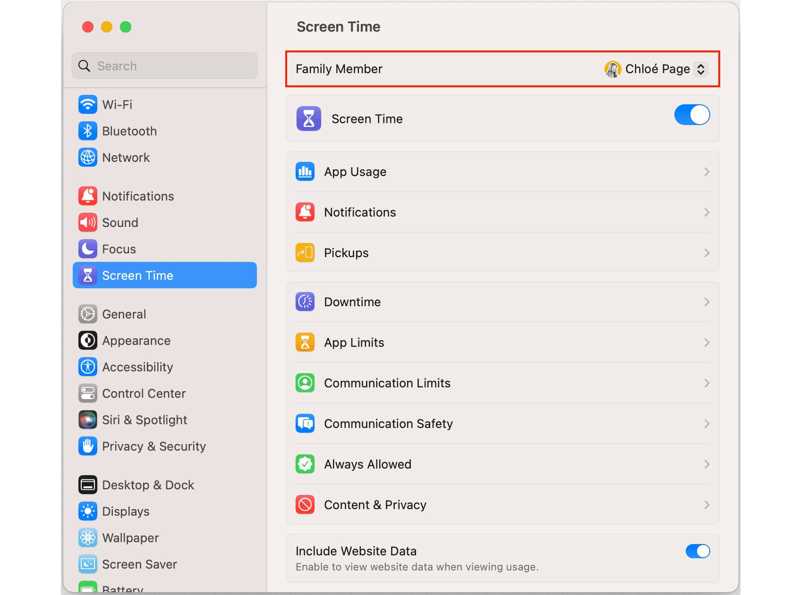
Passo 1. Scegli Impostazioni di sistema or Preferenze di sistema nella Apple menu.
Passo 2. Clicchi Tempo sullo schermo sulla barra laterale e scegli il nome del tuo bambino.
Passo 3. Colpire il Cambia codice pulsante.
Passo 4. Inserisci la password di accesso del tuo Mac.
Passo 5. Infine, reimposta il codice di accesso per la limitazione del tempo di utilizzo e confermalo.
Parte 3: bypassare il codice di restrizione del tempo di utilizzo dello schermo senza perdita di dati
Se hai dimenticato la password del tuo ID Apple, devi utilizzare uno strumento potente per reimpostare il codice di accesso alla restrizione del tempo di utilizzo dimenticato. Sblocco iOS di Apeaksoft, ad esempio, è un'opzione semplice per bypassare Screen Time sul tuo iPhone o iPad.
Il modo più semplice per reimpostare il codice di restrizione del tempo di utilizzo sul tuo iPhone/iPad
- Ignora tempo schermo sul tuo dispositivo con pochi clic.
- Non è richiesto alcun codice di accesso o password.
- Disponibile in varie situazioni, anche con iPhone/iPad bloccato.
- Supporta le ultime versioni di iOS e iPadOS.
Download sicuro
Download sicuro

Come bypassare il codice di restrizione del tempo di utilizzo dello schermo senza perdita di dati
Passo 1. Connettiti al tuo iPhone
Installa il miglior strumento per bypassare Screen Time sul tuo computer. È disponibile per Windows 11/10/8/7/XP/Vista e Mac OS X 10.7 o versioni successive. Avvialo e scegli Tempo sullo schermo modalità. Collega il tuo iPhone o iPad al computer con un cavo Lightning.
Passo 2. Rimuovi il passcode Screen Time
Una volta rilevato il dispositivo, fare clic su OK per iniziare a rimuovere il codice di accesso a Tempo di Utilizzo se il tuo iPhone utilizza iOS 12 o versioni successive. Per iOS 11 o versioni precedenti, il programma recupererà il codice di accesso alle Restrizioni.
Suggerimento: Assicurati che il backup di iTunes non sia crittografato.

Passo 3. Imposta un nuovo codice di accesso per Screen Time
Al termine, il dispositivo si riavvierà. Scollega l'iPhone e imposta un nuovo tempo di utilizzo Codice di restrizione nell'app Impostazioni.
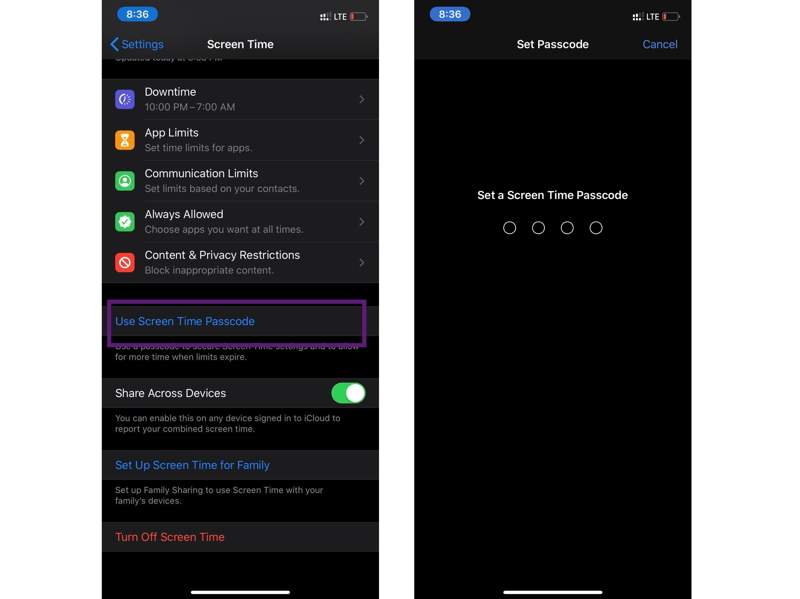
Conclusione
Questa guida spiega cosa puoi fare se ho dimenticato la restrizione del tempo di utilizzo dello schermo Codice di accesso per il tuo dispositivo o quello di tuo figlio. Puoi seguire i nostri passaggi per reimpostare il codice di accesso di Screen Time. Apeaksoft iOS Unlocker può aiutarti a rimuovere il vecchio codice di accesso di Screen Time senza alcuna restrizione. Se hai altre domande su questo argomento, scrivile qui sotto.
Articoli Correlati
Dimenticare la password del tempo di utilizzo dello schermo può essere un grosso inconveniente, soprattutto per quanto riguarda la gestione. Qui, ti forniamo un modo semplice per sbloccarla!
Come si modifica e si reimposta il codice di accesso di Screen Time? Puoi imparare cinque metodi comprovati per farlo in modo efficace.
Se inserisci la password non riuscita in Screen Time, il tuo dispositivo verrà bloccato, ma potrai reimpostarlo seguendo la nostra guida.
Il tuo iPhone si blocca sempre automaticamente troppo velocemente? Scopri come modificare rapidamente il tempo di blocco dello schermo per un funzionamento più fluido e pratico.

